Значение поля Код моделитаблицы Клиентылучше всего представить в виде списка. Это избавит вас от необходимости вводить данные при заполнении таблицы, а следовательно, предотвратит появление ошибок, допускаемых при наборе.
Комбинированный список для поля Код моделиформируется на основе данных в связанной таблице Предлагаемые модели.
Выберите в окне базы данных таблицу Клиентыи нажмите кнопку Конструктор. В открывшемся окне конструктора таблиц щёлкните в колонке Тип данных поля Код моделии из списка доступных типов полей выберите элемент Мастер подстановок.
В первом диалоговом окне мастера выберите опцию Столбец подстановки использует значение из таблицы или запроса,которая позволяет создать список значений для поля на основе другой таблицы, и нажмите кнопку Далее.
В следующем окне из приведённого списка таблиц (или запросов) следует выбрать таблицу Предлагаемые модели, поскольку именно они послужат источником для списка моделей (рис. 1.18). Нажав кнопку Далее,перейдите к следующему окну мастера (рис. 1.19).
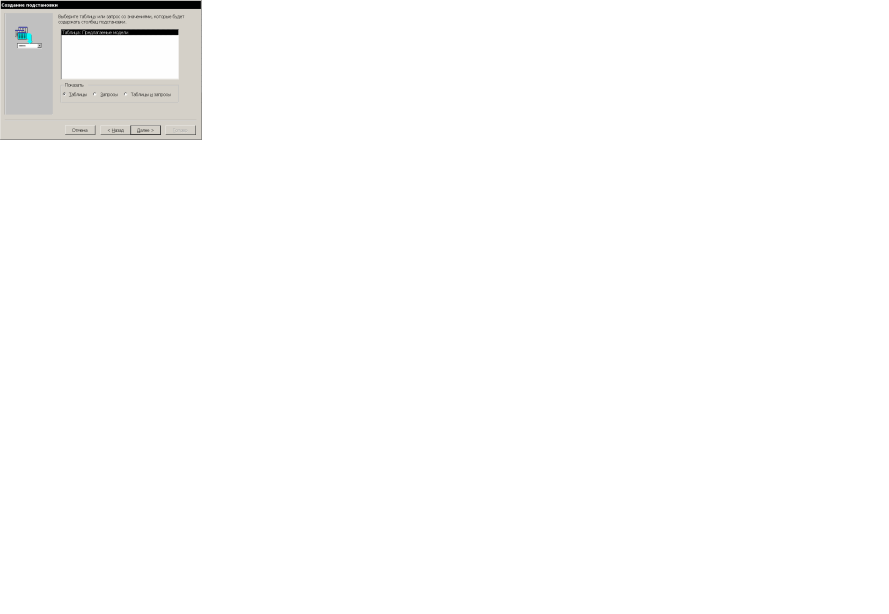
Рис. 1.18. Выбор таблицы для создания комбинированного списка
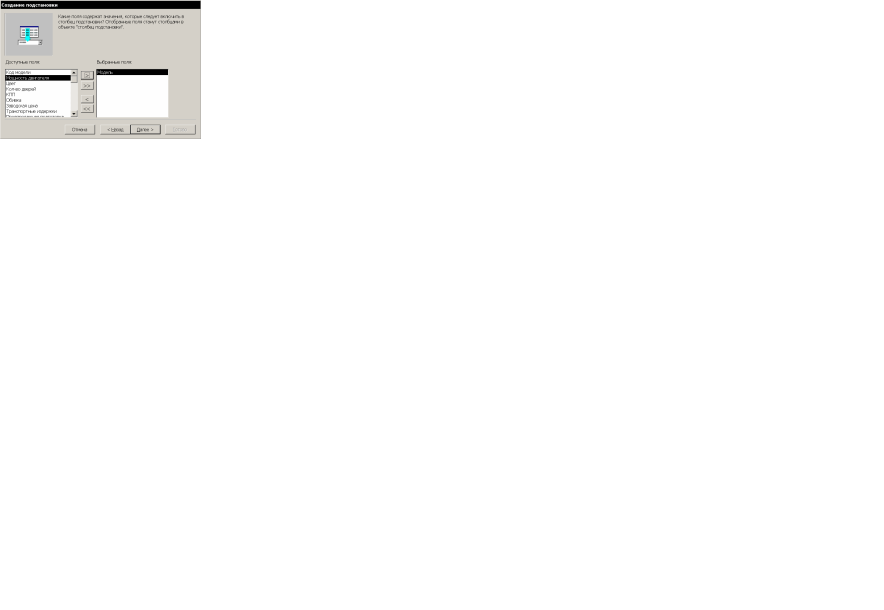
Рис. 1.19. Выбор полей для формирования списка
В этом окне из списка Доступные полявыберите поля, значения которых фигурируют в списке кодов моделей. В нашем случае следует выбрать поле Модель, так как ключевое поле Код моделиавтоматически присоединяется к списку. Это можно увидеть в следующем диалоговом окне мастера, если отключить опцию Скрыть ключевой столбец(рис 1.20).
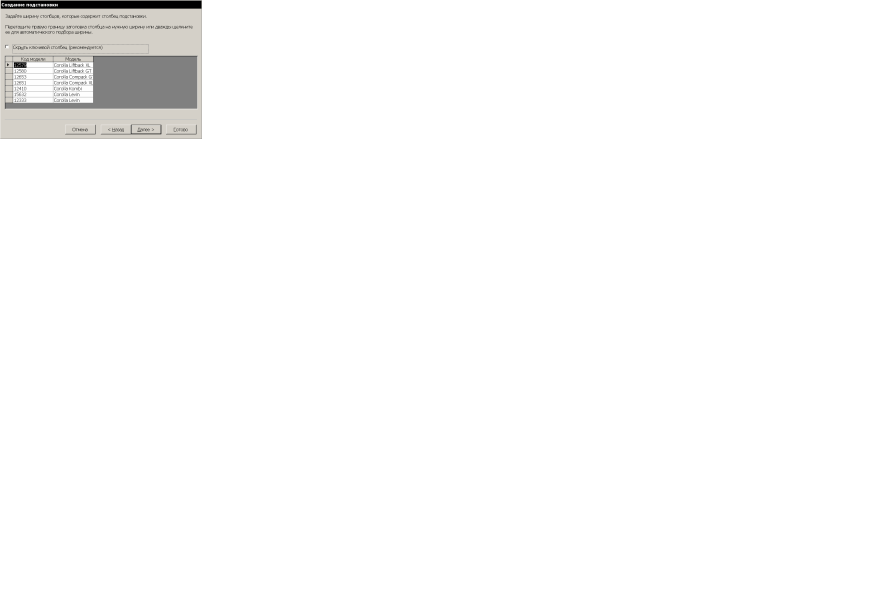
Рис. 1.20. Окно отображения или скрытия ключевого поля
Оставим опцию отключенной и перейдём к следующему окну, где предстоит определить колонку, одно из значений которой будет сохранено в поле Код модели (рис. 1.21).
Из списка полей Доступные поля выберите поле Код моделии нажмите кнопку Готоводля завершения процесса проектирования комбинированного списка. Просмотрите результат своей работы, предварительно сохранив проект таблицы.
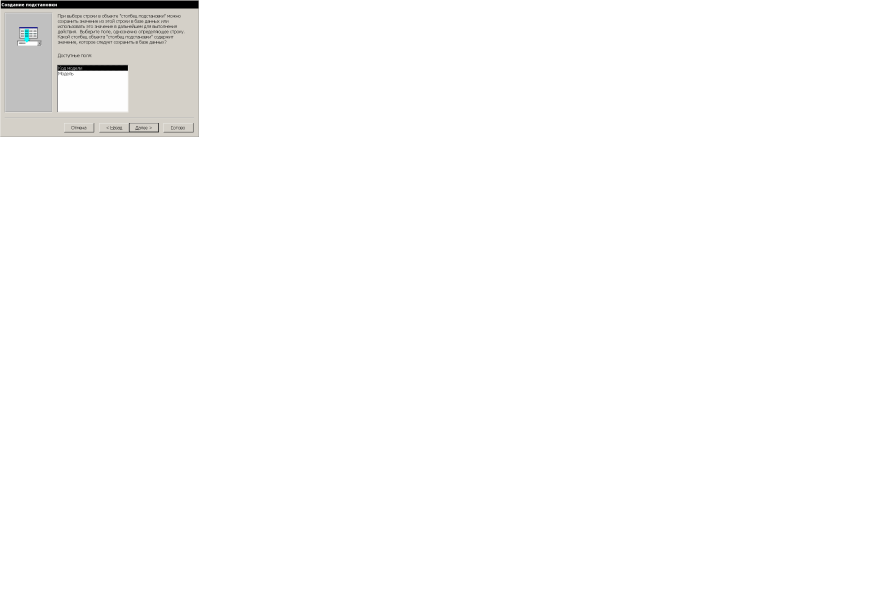
Рис. 1.21. Выбор поля для сохранения значения
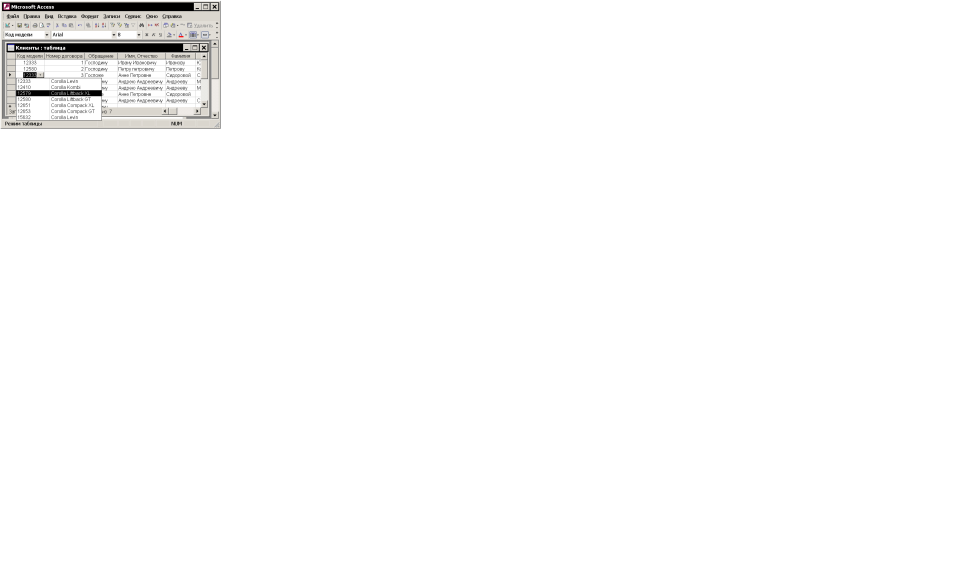
Рис. 1.22. Выбор значений из комбинированного списка
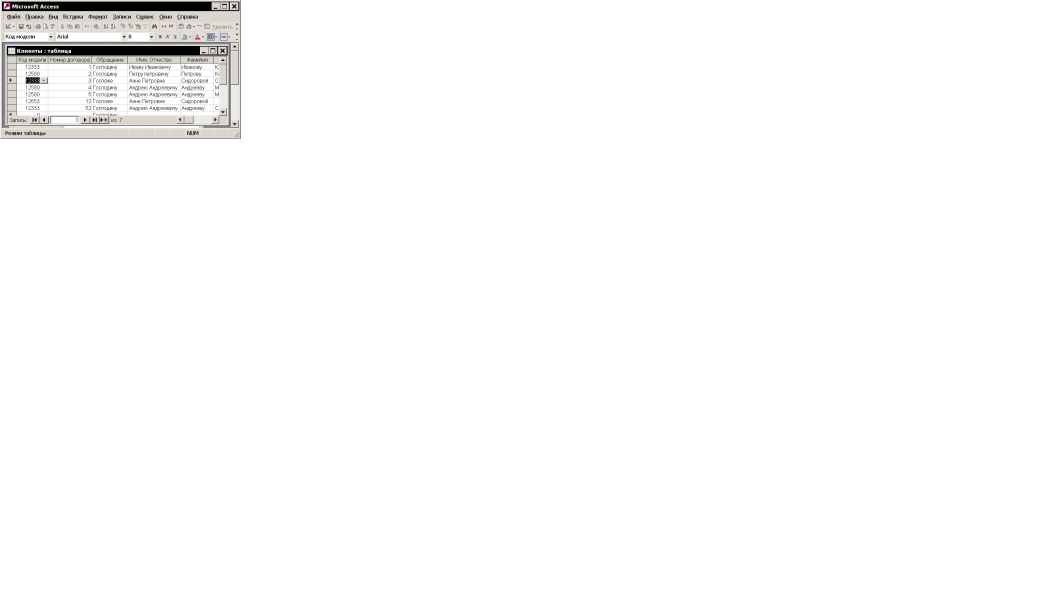
Рис. 1.23. Заполненная таблица клиентов
Если при вводе данных щёлкнуть мышью в поле Код модели таблицы Клиенты, откроется список, состоящий из двух колонок: Код модели и Модель (рис. 1.22). Теперь достаточно выбрать соответствующую строку из списка, и код нужной модели будет перенесён в поле ввода (рис. 1.23).
Access автоматически сохраняет каждую вводимую пользователем запись. После того как в таблицу введены необходимые данные, её можно закрыть и вернуться в окно базы данных.
 2015-04-30
2015-04-30 268
268








